Google Drive è uno dei servizi di archiviazione cloud più pratici in circolazione, che offre 15 GB di spazio libero, a cui puoi accedere da quasi tutti i dispositivi con una connessione Internet. L'era delle chiavette USB è finita.
Quando hai configurato il tuo telefono Android, ti sarebbe stato chiesto di aggiungere il tuo account Google, che è tutto ciò di cui hai bisogno per utilizzare Google Drive. Ecco come configurare il tuo Google Drive personale e utilizzare alcune delle sue funzioni principali.
- Come aggiungere un account al tuo Google Drive su Android
- Come caricare file sul tuo Google Drive su Android
- Come visualizzare i file nel tuo Google Drive su Android
- Come condividere file dal tuo Google Drive su Android
- Come visualizzare i file condivisi con te tramite Google Drive su Android
- Come scaricare un file da Google Drive
- Come controllare il tuo spazio di archiviazione in Google Drive su Android
- Come eliminare i file dal tuo Google Drive su Android
- Come caricare file dal tuo computer di casa su Google Drive
Come aggiungere un account al tuo Google Drive su Android
Se hai già configurato il tuo account Gmail sul telefono, dovrai solo avviare Google Drive ed eseguire i passaggi 1-3 di seguito. Se desideri aggiungere un altro account, ad esempio un indirizzo email di lavoro, continua dopo il passaggio 3.
- Lanciare Google Drive dalla schermata iniziale o dal cassetto delle app.
- Clicca il freccia successiva nell'angolo in basso a destra attraverso le schermate iniziali.
- Rubinetto Fatto nell'angolo in basso a destra dello schermo.
-
Clicca il pulsante menu nell'angolo in alto a sinistra dello schermo. Sembra ☰.

- Clicca il freccia a discesa accanto all'account corrente associato al tuo Google Drive.
- Rubinetto Aggiungi account.
-
Clicca il tipo di account vorresti usare. Puoi persino usare Twitter!

- Inserisci il tuo misure di sicurezza se sul telefono è presente un blocco con sequenza o un blocco PIN.
- Inserisci il tuo indirizzo email o credenziali di accesso, a seconda del tipo di account che hai scelto di aggiungere.
- Rubinetto Il prossimo.
-
Digita il tuo Parola d'ordine e tocca Il prossimo nell'angolo in basso a destra.

- Rubinetto Accettare.
- Clicca il cerchio accanto a un opzione di pagamento.
-
Rubinetto Continua.
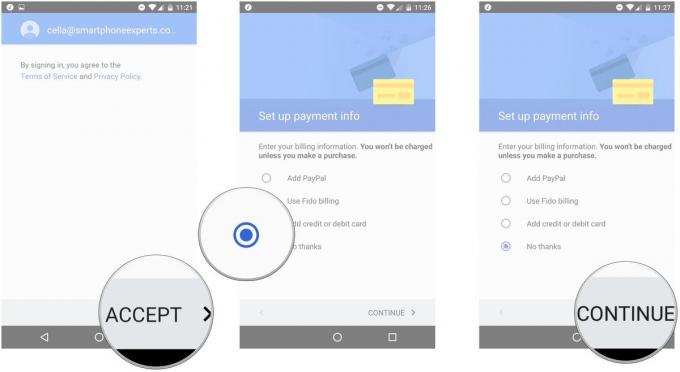
L'account verrà ora aggiunto al telefono e potrà essere utilizzato con altre app Google, come Gmail, Documenti, Fogli e altro!
Verizon offre Pixel 4a per soli $ 10 / mese sulle nuove linee Unlimited
Come caricare file sul tuo Google Drive su Android
Puoi caricare documenti Microsoft Word, Google Docs, foto dalla tua galleria e molto altro!
- Trovare la documento sul telefono che desideri caricare su Google Drive. In questo esempio, stiamo usando una foto dalla Galleria.
- Clicca il pulsante di condivisione. Di solito apparirà come un triangolo rivolto a sinistra, con un punto in ogni punto.
-
Rubinetto Salva in Drive.

- Rubinetto permettere se viene richiesto di consentire a Google Drive di accedere ai tuoi file.
-
Aggiungere un titolo al documento se lo desideri e tocca Salva nell'angolo in basso a destra dello schermo.

Il tuo file verrà ora caricato sul tuo Google Drive dove potrai visualizzarlo da qualsiasi dispositivo su cui puoi accedere a Google.
Come visualizzare i file nel tuo Google Drive su Android
Visualizzare i file in Google Drive su Android è facile come avviare l'app dalla schermata principale o dal cassetto delle app. Questo è tutto! Quando avvii l'app, verrai portato sul tuo Drive con tutti i tuoi file proprio lì per poterli scorrere e visualizzare. Basta toccare un file per aprirlo.
Puoi cercare i file per nome toccando l'icona di ricerca (di solito ha l'aspetto di una lente di ingrandimento) e digitando il nome del file che desideri visualizzare.
Come condividere file dal tuo Google Drive su Android
Puoi condividere qualsiasi file dal tuo Google Drive, inviando il file fisico o condividendo un link che consentirà a qualcuno di visualizzare il file nel tuo Google Drive (non sarà in grado di vedere nient'altro).
- Lanciare Google Drive dalla schermata iniziale o dal cassetto delle app.
- Clicca il pulsante altro sul file che desideri condividere. Sembra tre punti verticali.
- Hai due modi per condividere il tuo file:
- Rubinetto Condividi il link per inviare a qualcuno un link a questo file nel tuo Google Drive.
- Rubinetto Inviare file per inviare a qualcuno il file fisico.
-
Tocca un file metodo di condivisione. Puoi condividere file tramite e-mail, Facebook, messaggi e molto altro!
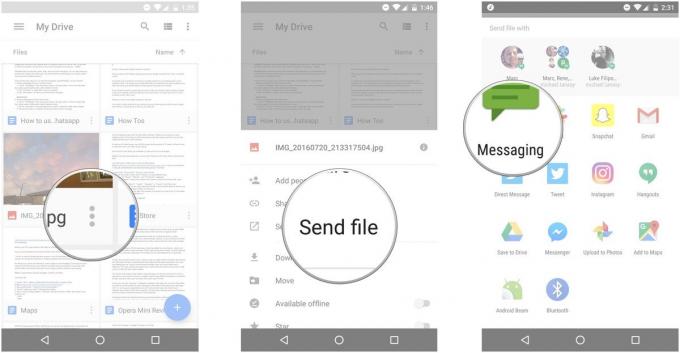
Ora puoi semplicemente condividere il file o il collegamento tramite il metodo che hai scelto normalmente. Se lo stai inviando come messaggio, tocca il pulsante di invio come faresti per un messaggio di testo. Se lo condividi tramite e-mail, puoi aggiungere un messaggio e aggiungere più destinatari, proprio come al solito!
Come visualizzare i file condivisi con te tramite Google Drive su Android
Se hai attivato le notifiche per Google Drive (che di solito sono per impostazione predefinita), puoi semplicemente toccare la notifica e si aprirà direttamente sul file che è stato condiviso con te. Se hai ignorato la notifica per errore o semplicemente non l'hai ricevuta, ecco come visualizzare i file che sono stati condivisi con te!
- Lanciare Google Drive dalla schermata iniziale o dal cassetto delle app.
- Clicca il pulsante menu in alto a sinistra dello schermo. Sembra ☰.
- Rubinetto Condiviso con me.
-
Clicca il file che desideri visualizzare.

Come scaricare un file da Google Drive
Se stai trasferendo file tramite Google Drive e desideri salvarne una copia cartacea sul telefono, devi solo scaricare il file.
- Lanciare Google Drive dalla schermata iniziale o dal cassetto delle app.
- Clicca il pulsante altro in basso a destra della miniatura del file. Sono i tre punti verticali.
-
Rubinetto Scarica.
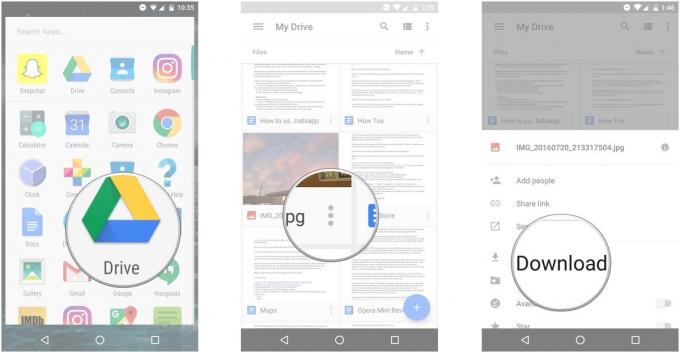
Il file verrà ora scaricato sul telefono. Riceverai una notifica quando viene scaricato e puoi toccarlo per visualizzarlo o guardare nell'archivio file.
Come controllare il tuo spazio di archiviazione in Google Drive su Android
Google Drive inizia con 15 GB gratuitamente e se trovi che stai risparmiando Un sacco su Google Drive, probabilmente è meglio tenere d'occhio il tuo spazio di archiviazione.
- Lanciare Google Drive dalla schermata iniziale o dal cassetto delle app.
- Clicca il pulsante menu in alto a sinistra dello schermo. Sembra ☰.
-
Rubinetto impostazioni.

Il primo elemento nell'elenco Impostazioni è Conservazione e sotto, ti dirà quanti dei tuoi 15 GB hai utilizzato. Se stai usando solo il tuo Drive per salvare Google Docs, ti servirà un file molto molto tempo per riempirlo.
Come eliminare i file dal tuo Google Drive su Android
Se trovi che il tuo Google Drive si sta riempiendo un po 'perché lo stai usando per salvare foto, video, musica, e un sacco di altre cose, puoi scegliere di pagare per aggiornare il tuo spazio di archiviazione o prendere la strada frugale ed eliminarne alcuni cose!
- Lanciare Google Drive dalla schermata iniziale o dal cassetto delle app.
- Clicca il pulsante altro sul file che desideri eliminare. Sono i tre punti verticali nell'angolo in basso a destra della miniatura.
-
Rubinetto Rimuovere, che si trova in fondo alle opzioni.

Il file verrà ora rimosso dal tuo Google Drive, ma puoi sempre ricaricarlo se necessario.
Come caricare file dal tuo computer di casa su Google Drive
Google Drive è anche un ottimo posto per archiviare documenti e altri file che hai creato sul tuo computer desktop. Puoi eseguire un backup una tantum o impostare le cartelle per la sincronizzazione con Google Drive.
- Apri il Google Drive sito web.
- Clicca su Nuovo.
- Clicca su Upload di file o Caricamento cartella, a seconda di quale sia appropriato.
- Seleziona il file o la cartella che desideri caricare, quindi fai clic su Apri.
- Quando i file o le cartelle sono in fase di download, verrà visualizzata una notifica nell'angolo inferiore destro dello schermo.
